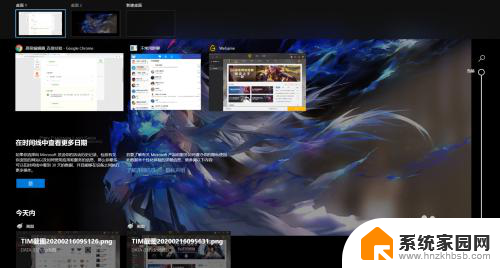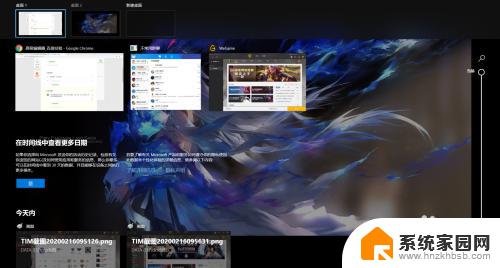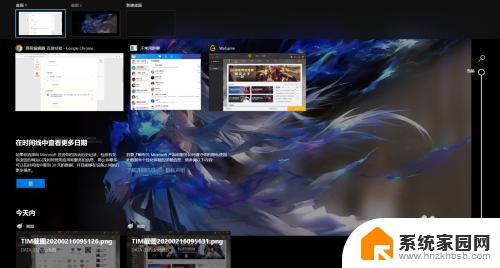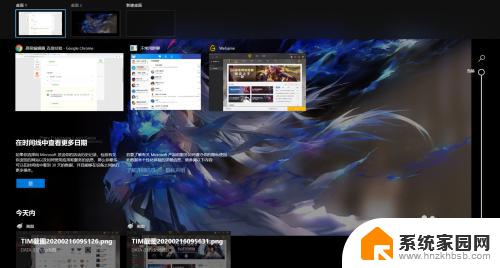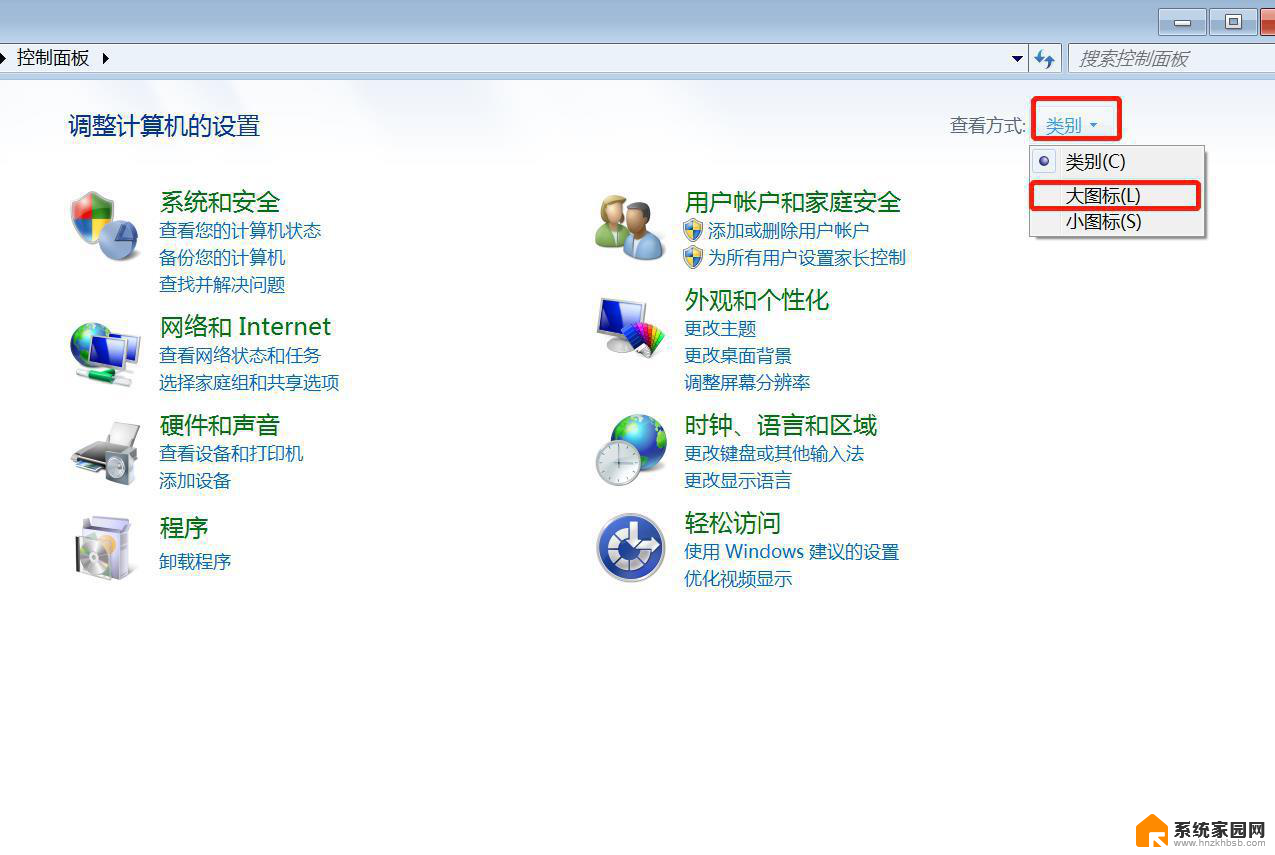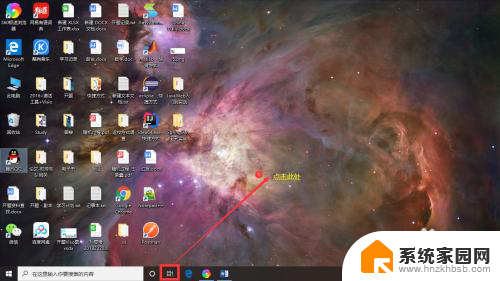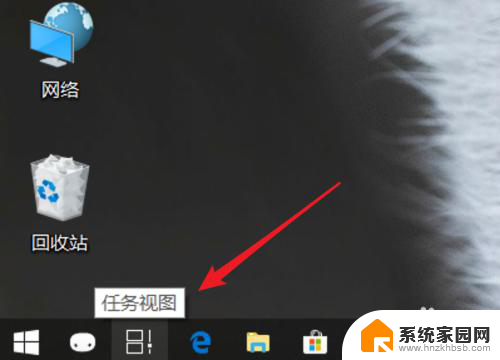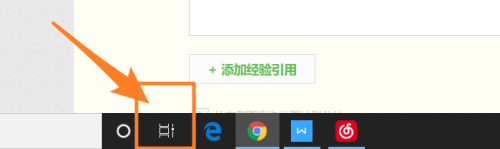windows怎么打开桌面 win10怎么在两个桌面之间切换
在使用Windows 10操作系统时,打开桌面和在不同的桌面之间进行切换是非常常见的操作,要打开桌面,只需点击屏幕左下角的开始按钮,然后点击桌面图标即可快速进入桌面界面。而要在不同的桌面之间切换,则可以使用快捷键Win + Tab来打开任务视图,然后点击所需的桌面即可快速切换。这些简单的操作可以帮助我们更高效地管理和使用电脑上的不同桌面。
具体方法:
1.我们新建桌面有两种方法,第一种方法就是按“开始+tab”这个组合就可以呼出我们新建桌面的界面。我们直接点击新建桌面就可以建立一个桌面2了
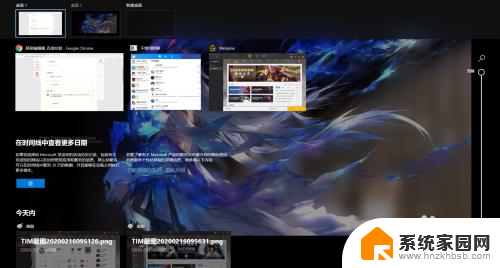
2.如果大家伙觉得上种方法不快捷,不是很方便的话呢。这里有个组合键是“开始+ctrl+d”的三键组合,可以直接新建一个桌面,直接跳到一个新桌面

3.那么我们这些桌面之间的切换大家可以按“开始+tab”呼出新建桌面的界面自行改动,也可以按“开始+ctrl+左右方向键”的组合按顺序左右调换桌面
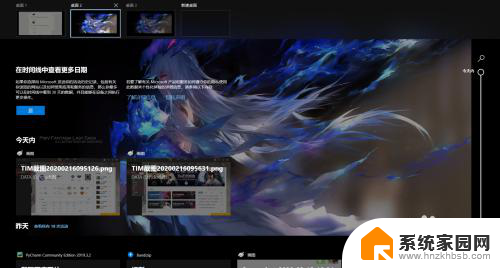
4.如果我们觉得桌面有点多想关闭几个,这里按下“开始+tab”进入界面自行删除即可,或者可以按“开始+ctrl+f4”关闭当前桌面
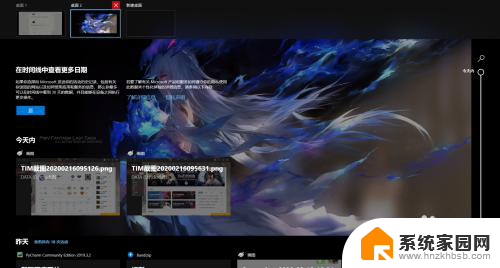
以上是有关如何打开Windows桌面的所有内容,如果您遇到相同情况,可以按照本文的方法来解决。